
Obsah:
- Autor John Day [email protected].
- Public 2024-01-30 11:59.
- Naposledy zmenené 2025-01-23 15:06.


Vždy som chcel pre svoj dom postaviť vzpriamený arkádový emulátor. Odkedy som narazil na túto starú pokazenú arkádu, videl som potenciál, že to musí byť niečo skvelé.
Krok 1: Odstránenie krytu anódy



Práve na to som prišiel pri počiatočných kostiach projektu. Teraz! rozobrať starú arkádu je pomerne jednoduché. Vybitie starého elektronického televízora je jedným z krokov, ktoré môžu byť nebezpečné, takže ak to plánujete, v záujme vašej bezpečnosti sa riaďte mojimi pokynmi.
1. Uzemnite skrutkovač. Zaistite, aby bola skrinka odpojená od steny.
2. Umiestnite skrutkovač pod kryt anódy
3. Jednou rukou v zadnom vrecku zatlačte plochý hrot uzemneného skrutkovača alebo špičku sondy vysokého napätia pod krytku anódy, kým sa nedostane do spony v strede. Počkajte 5 minút.
4. Kroky 1 až 3 vykonajte ešte dvakrát. To zaistí, že sa všetka elektrická energia vybije. Napriek tomu, že máte 1 ruku v zadnom vrecku, zvierajte zadnú stranu anódového uzáveru. Zatlačte uzáver buď doľava alebo doprava od pôvodnej polohy (aby ste zatlačili jeden zo spôn „dovnútra“), a potom potiahnite kryt smerom k sebe. Čiapka by sa mala uvoľniť. Nakoniec, aby ste si boli úplne istí, že čiapočka nenabíja žiadny elektrický náboj, niekoľkokrát zatlačte kryt na rám monitora.
5. Teraz je možné zo skrine odstrániť starú trubicu a elektrické súčiastky.
Krok 2: Zostavenie rozloženia gamepadu a tlačidiel



Teraz môj plán tejto stavby nebol veľmi premyslený, ale tak fungujem. Verím, že prostredníctvom pokusov a omylov je to najlepší a najkreatívnejší spôsob, ako to zvládnuť.
Prvá vec, ktorú som chcel urobiť, bolo postaviť hernú podložku.
V tomto bode sa musíte rozhodnúť, koľko tlačidiel má obaja hráči, alebo dokonca, či chcete, aby to bolo nastavenie pre jedného hráča. Vybral som dva joysticky pre dvoch hráčov, každý so 6 tlačidlami.
Chcel som mať ľahký prístup k zapojeniu ovládačov, a tak som na vrch gamepadu pripevnil dva pánty skrinky. Postavil som okolo neho základnú škatuľu a použil som štvrťkruhový bit na môj ručný router a vyčistil som okraje.
Pre svoj konečný návrh som online našiel šablónu gamepadu.
Rád opakovane používam veci, takže pomocou skladačky s kovovým rezacím kotúčom som starý kovový gamepad rozrezal na polovicu. Chcel som ten kus použiť hlavne preto, že už mal slot na mince a ďalšie otvory pre tlačidlá budú neskôr použité ako pauza a esc … atď.
Vzal som si nejaký vinyl, ktorý som zložil zo starej kancelárskej stoličky a skryl medzeru medzi závesmi a starým kovovým gamepadom. Pripevnil som to niekoľkými malými skrutkami a gorilím lepidlom.
Krok 3: Pinball Fun

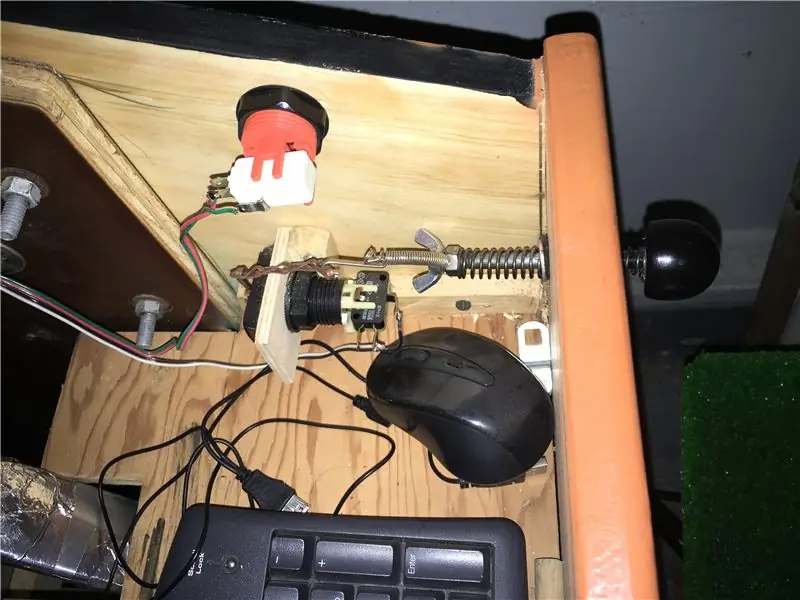

Na vrchole arkády som chcel nainštalovať aj virtuálny pinball. Čo je to však pinball bez odpalovača loptičiek.
Pre tento krok som teda pomocou malého kúska dreva namontoval jedno zo zvyšných tlačidiel z pokru odvrátenou stranou.
Potom som pomocou malej samoreznej skrutky pripevnil reťaz. Aby nedošlo k vytiahnutiu gombíka priamo z jeho dreveného držiaka, pripojil som na reťaz menšiu pružinu.
Teraz pre odpaľovač, ktorý som použil oneskorovací skrutku, sa to zdalo byť najlepším nápadom, pretože som mohol zaútočiť na väčšiu pružinu pomocou krídlovej matice, aby ste mohli nastaviť napätie. Vyvrtal otvor pre skrutku a na obidve strany dal podložku. Je to ťažké vidieť, ale zvonku mám tiež pružinu a podložku, z ktorej som vyrobil plsť, ako tlmič, keď pustíte odpaľovač.
Pokiaľ ide o loptu na konci, vyrezával som pomocou tmelu JB weld Steel stik a zaistil som, aby zapuzdril hlavu celej skrutky oneskorenia.
Tiež umiestnené tlačidlá na oboch stranách gamepadu pre pinball akciu.
Krok 4: Inštalácia monitora
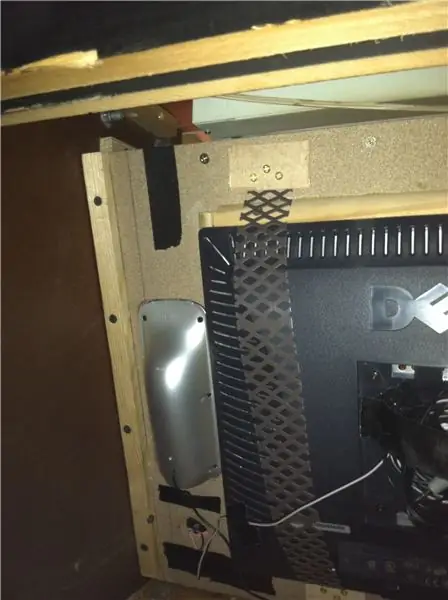


Starý 13 -palcový trubicový televízor bol zošrotovaný a ja použijem 17 -palcový monitor dell zo svojho starého počítača.
Teraz musíte nastaviť uhol, ku ktorému chcete monitor položiť. Odrezal som kus preglejky, aby sa zmestil do priestoru, a pohyboval som ním, kým som nenašiel pohodlný uhol.
Ďalej som našiel stred a vyrezal dieru pomocou skladačky tak, aby zodpovedala 17 -palcovému monitoru. Ďalším dôvodom, prečo som použil tento monitor veľkosti, je to, že som chcel namontovať reproduktory na obidve strany.
Vyviedol som otvor a pripevnil monitor nejakou plastovou sieťkou, ktorú som vystrihol z nejakej odkvapovej siete a skrutiek.
Postavený aj box na umiestnenie markízy na vrchu pomocou fluorescenčného svetla, ktoré tam už bolo.
Krok 5: Riadiaca doska a testovanie
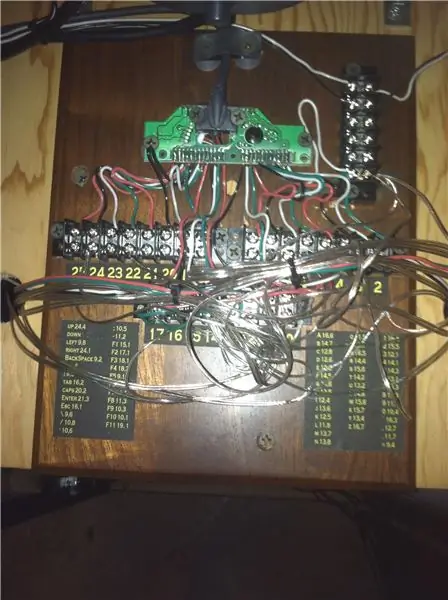
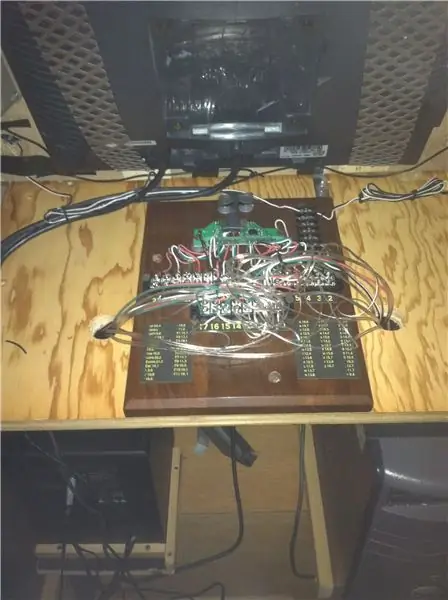
Teraz sa tento krok môže zdať trochu šialený, ale odmena je celkom úžasná. Klávesnicu USB qwerty som v podstate previedol na riadiace centrum.
Ako vidíte, čip v hornej časti je čip pripojený k USB káblu.
Pretiahnite drôt na každé kovové spojenie, ale dávajte pozor, aby ste neodpojili dva, ak sú spolu, akonáhle to urobíte, pripojte každý vodič k terminálu.
Testovanie kombinácií bude vyžadovať počítač. Pripojte USB kábel k počítaču a spustite Wordpad. Na testovanie som použil jeden drôt. Teraz sa jedným koncom drôtu dotknite prvej skrutky na svorke a druhým koncom sa dotknite nasledujúcej skrutky na svorke. Na klávesnici word sa zadá znak. Začal som zoznam a zapísal som si každú jednu kombináciu. Moje nastavenie bude iné ako vaše, takže je to krok, ktorý budete musieť urobiť.
Teraz tým nielen ušetríte peniaze pomocou starej klávesnice, ale teraz budete môcť svoju arkádu nastaviť neobmedzeným počtom tlačidiel.
Krok 6: Inštalácia počítača a subwoofera
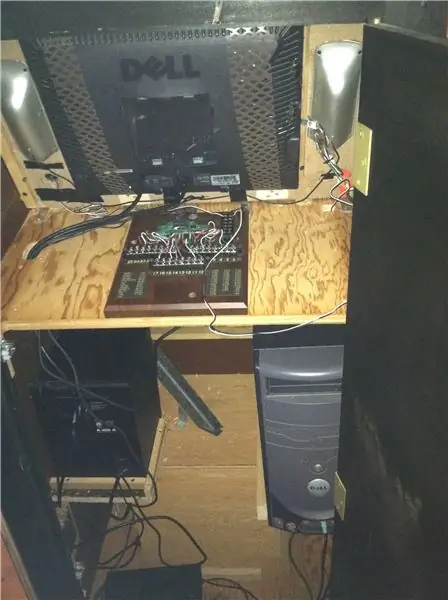

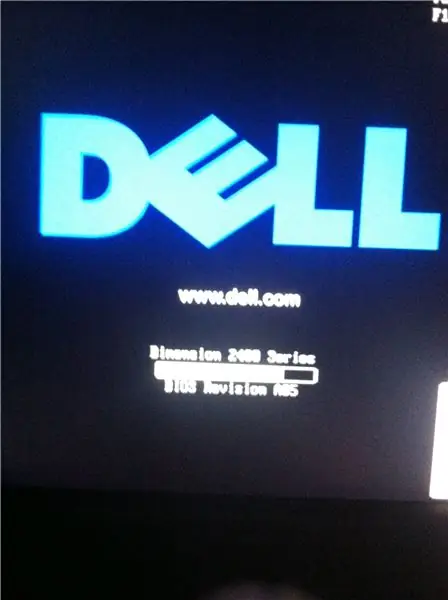

Skoro pre tento krok som práve postavil platformu pre počítač dell a subwoofer pre montáž do skrinky. Namontoval som tiež prepäťovú ochranu na stenu skrinky pre počítač, monitor, reproduktor a fluorescenčné svetlo.
Mám aj druhú klávesnicu prepojenú s myšou, aby som mohol vykonávať akékoľvek programovanie pre emulátor.
Používam MAME na prevádzku svojich ROM s klientským rozhraním s názvom MALA
Na pinball používam virtuálny pinball, ktorý má veľa klasických stolov, ktoré mám rád, a akcia na ňom je celkom dobrá.
Krok 7: Markíza, brúsenie a maľovanie

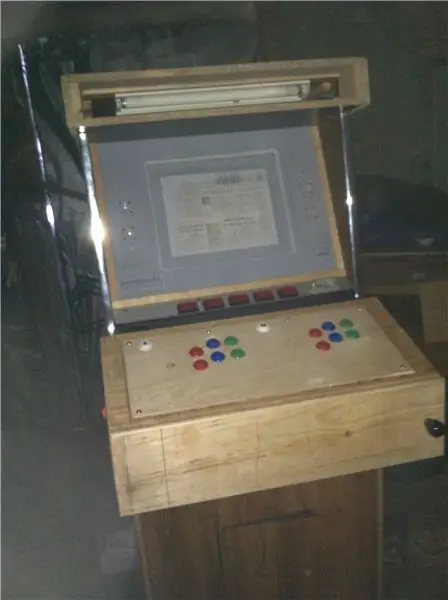

V prípade Markízy, ktorú som použil, a pôvodný dizajn, ktorý som digitálne vytvoril, bol vytlačený na bielom papieri a vložený medzi dva kusy plexiskla.
Brúsil som všetko drevo vrátane plastovej dyhy a natrel som ho základným náterom.
Môj sprej natrel oranžovou farbou. Kvôli estetickej hodnote som po stranách namaľoval niekoľko grafitových zajačikov a v spodnej časti spredu som namaľoval aj návrat falošných mincí spolu s niektorými výstražnými pruhmi pre ghostbuster.
Práca na tomto projekte ma veľmi bavila. Dúfam, že vám to poskytne inšpiráciu pre vaše ďalšie úsilie.
Odporúča:
Retro Arcade - (v plnej veľkosti, poháňa Raspberry Pi): 8 krokov

Retro Arcade - (Full Size Powered by Raspberry Pi): Najprv som vám chcel poďakovať za to, že ste sa pozreli na príručku zostavenia tohto systému Retro Arcade. Beriem staršiu arkádovú škatuľu a vkladám ju do samostatnej skrinky s 24-palcovým širokouhlým monitorom. Merania v tejto príručke sú hrubé, aby ste získali
(Multiplayer) Boj v GameGo s Makecode Arcade: 6 krokov

(Multiplayer) Boj na GameGo s Makecode Arcade: GameGo je retro herná prenosná konzola kompatibilná s Microsoft Makecode vyvinutá spoločnosťou TinkerGen STEM education. Je založený na čipe STM32F401RET6 ARM Cortex M4 a je vyrobený pre pedagógov STEM alebo len pre ľudí, ktorí sa radi zabávajú vytváraním retro video ga
Platforma s nekonečnými úrovňami v GameGo s Makecode Arcade: 5 krokov (s obrázkami)

Platforma s nekonečnými úrovňami na GameGo s Makecode Arcade: GameGo je retro herná prenosná konzola kompatibilná s Microsoft Makecode vyvinutá spoločnosťou TinkerGen STEM education. Je založený na čipe STM32F401RET6 ARM Cortex M4 a je vyrobený pre pedagógov STEM alebo len pre ľudí, ktorí sa radi zabávajú vytváraním retro videohier
HX1 -DM - upcycled Arduino DUE Powered DIY Drum Machine (made with a Dead Maschine MK2): 4 kroky

HX1 -DM - upcycled Arduino DUE Powered DIY Drum Machine (made with a Dead Maschine MK2): The spec. Hybridný midi ovládač / bicie zariadenie: Arduino DUE poháňané! 16 padov na snímanie rýchlosti s veľmi nízkou latenciou 1 > ms 8 gombíkov, ktoré je možné priradiť ľubovoľnému príkazu Midi #CC 16 kanálov Vstavaný sekvencer (nie je potrebný žiadny počítač !!) MIDI vstup/výstup/funkcia
Upcycled Torchlight: 9 krokov (s obrázkami)

Upcycled Torchlight: Zaujímavý a kreatívny spôsob, ako upcyklovať použitú fľašu vody
